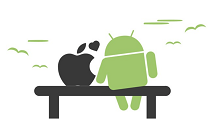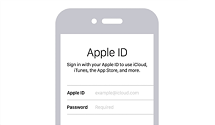4 Façons efficaces pour créer une compte mail iCloud
Vous souhaitez créer une adresse mail iCloud mais vous ne savez pas comment faire ? Dans ce guide, nous allons vous montrer quatre méthodes permettant de créer un compte iCloud mail.
Il existe un certain nombre d’options disponibles lorsqu’il s’agit de configurer un nouveau compte de messagerie, mais si vous cherchez à configurer une messagerie Apple iCloud, vous êtes au bon endroit.
Apple distribue gratuitement les adresses électroniques icloud.com, mais il n’est pas toujours évident de savoir comment en obtenir une seule ou en ajouter une à un compte Apple ID existant, ou encore comment obtenir des adresses supplémentaires si vous en avez déjà une sur icloud.com.
Nous vous expliquons ici, étape par étape, comment créer une adresse mail iCloud sur votre iPhone, iPad, Mac et PC, comment créer des alias pour mail iCloud.
1. Comment créer un compte mail iCloud sur iPhone/iPad/iPod
Si vous disposez d’un appareil iOS comme un iPhone, un iPad, ou un iPod Touch, il serait possible de créer facilement une adresse mail iCloud. Voici comment faire :
- Pour commencer, allez sur Réglages > [votre nom] > iCloud.
- Ensuite, sélectionnez l’option Mail ou Mail iCloud.
- Enfin, suivez les instructions affichées sur l’écran afin de créer une adresse mail iCloud.
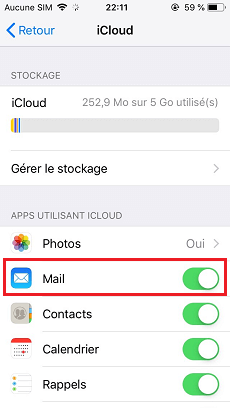
Créer une adresse mail iCloud
Si vous avez déjà une adresse mail iCloud créée sur votre appareil iOS, vous ne pouvez pas créer une autre en suivant cette méthode.
2. Comment créer un compte mail iCloud sur Mac
Si vous ne disposez pas d’un appareil iOS, mais que vous avez un Mac, il est également possible de créer un compte iCloud mail en utilisant votre Mac. Voici comment créer une adresse mail iCloud sur Mac :
- Pour activer votre compte de messagerie iCloud sur un Mac : Ouvrez le menu Pomme en haut à gauche > Sélectionnez Préférences Système > Tapez sur Apple ID.
- Sélectionnez iCloud puis assurez-vous que la case Mail est bien cochée.
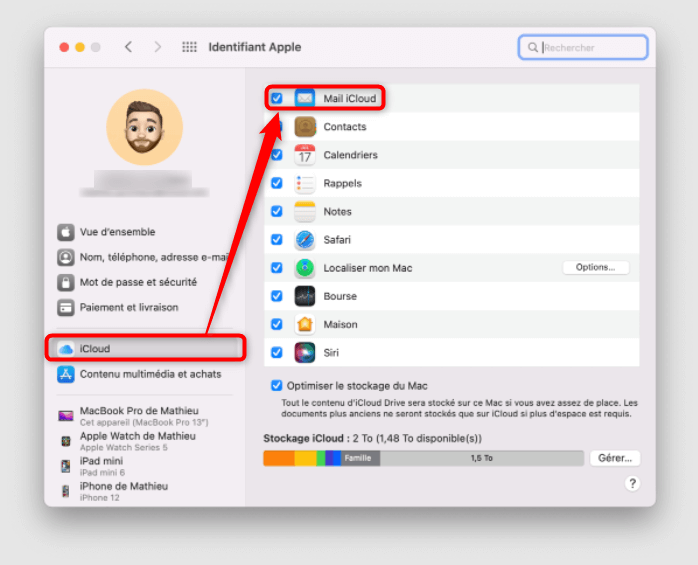
Créer un compte iCloud mail sur Mac
3. Comment créer un compte mail iCloud sur PC
Vous devrez d’abord avoir créé un compte iCloud sur un appareil Apple, mais une fois que vous aurez votre compte iCloud, vous pourrez le configurer sur un PC Windows.
Pour ce faire, suivez les étapes montrées ci-dessous :
- Lancez iTunes puis cliquez sur Store.
- Ensuite, sélectionnez le drapeau de votre pays.
- Après cela, allez sur la section App Store, Musique, Séries TV ou Livres puis cliquez sur le bouton Obtenir.
- Enfin, tapez sur Créer un identifiant Apple.
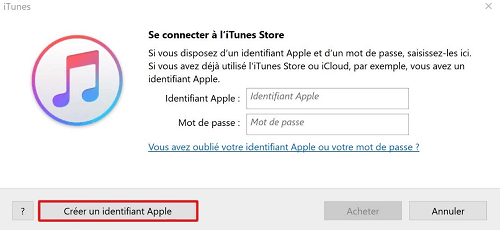
Créer un identifiant Apple
4. Comment créer des alias pour mail iCloud
Un alias d’e-mail vous permet de cacher votre adresse e-mail iCloud à un destinataire, ainsi que de gérer les e-mails que vous recevez et de surveiller les e-mails indésirables, ou spam. Vous pouvez également utiliser la fonction Masquer mes e-mails si vous avez iOS 15 ou une nouvelle version.
Il est possible d’avoir trois alias d’email avec iCloud Mail et vous pouvez également envoyer et recevoir des emails avec un alias. Il est important de savoir que vous ne pourrez pas vous connecter à iCloud avec un alias de messagerie, que vous ne pourrez pas créer un autre Apple ID et que l’alias ne pourra pas être remplacé par une adresse mail principale.
Pour créer un alias de messagerie iCloud (créer une deuxième adresse mail iCloud ou (créer un deuxième compte Apple), suivez ces étapes :
- Ouvrez iCloud.com dans un navigateur web puis connectez-vous avec vos identifiants Apple et tapez sur Mail.
- Tapez sur le bouton Paramètres puis sélectionnez Préférences.
- Choisissez l’onglet Compte puis sélectionnez Ajouter un alias….
- Faites entrer le nom de l’alias.
- Ajoutez un nom complet, qui apparaît dans le champ De des e-mails que vous envoyez.
- Choisissez une étiquette et une couleur d’étiquette, qui vous aideront à classer les e-mails envoyés à l’alias.
- Enfin, cliquez sur Terminé.
5. Gérer les données iCloud avec AnyTrans
Dans cette partie, nous vous présenterons un excellent outil de transfert de données iOS – AnyTrans, conçu pour vous aider à transférer et gérer les données iPhone/iPad/iPod et le contenu iCloud.
Vous pouvez utiliser AnyTrans pour gérer vos données iCloud. AnyTrans prend en charge le transfert de données d’appareil/ordinateur vers iCloud, l’exportation de données d’iCloud vers un ordinateur et prend même en charge le transfert de données directement d’iCloud vers iCloud.
Avec AnyTrans, vous pouvez gérer diverses données dans iCloud. Tels que les contacts, les notes, les rappels, etc.
Veuillez télécharger AnyTrans sur votre ordinateur.

Gestionnaire iCloud
Conclusion
Et voilà, nous vous avons montré dans ce guide 4 façons qui permettent de créer une adresse Mail iCloud, que vous ayez un appareil iOS, un Mac ou un PC, vous savez maintenant comment créer une adresse mail iCloud.
N’hésitez pas à partager ce guide avec d’autres personnes si vous avez réussi à créer un compte iCloud mail grâce à ce guide.
AnyTrans – Gestionnaire complet des données iOS
- Transférez plus de 3000 photos de l’iPhone vers un ordinateur portable en moins de 32 SECONDES.
- Transférez toutes les photos telles que la pellicule, le flux de photos, le partage de photos, etc.
- Aucun dommage à l’image et sera conservé dans la qualité d’origine.
Télécharger pour Win100% propre et sécuritaire
Télécharger pour Mac100% propre et sécuritaire
Téléchargement Gratuit * 100% propre et sécuritaire
Questions liées aux produits ? Contactez l'équipe Support à trouver une solution >